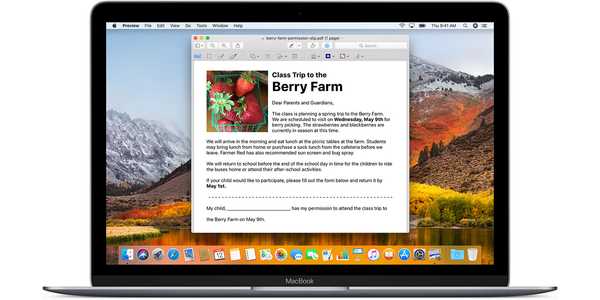Grâce à la fonction de lien profond d'iOS, les URL YouTube s'ouvrent automatiquement dans l'application mobile sur votre iPhone, iPad ou iPod touch. Malheureusement, vous ne pouvez pas désactiver temporairement cette fonctionnalité lorsque vous préférez que les liens YouTube s'ouvrent toujours dans Safari au lieu de l'application mobile.
Mais ne vous inquiétez pas, il vous suffit de contourner un peu pour que l'application mobile ouvre un lien vidéo dans l'interface mobile de YouTube dans le navigateur Safari.
Avant d'y arriver, il est important de noter que l'astuce suivante pour Safari a été mentionnée par Google lui-même dans une récente mise à jour YouTube, donc c'est par conception.
Si l'astuce ne fonctionne pas sur votre appareil, assurez-vous que votre iPhone ou iPad exécute YouTube version 12.07 ou ultérieure.
Pour voir le numéro de version de YouTube, appuyez sur l'icône de votre profil dans l'application, choisissez Réglages dans la liste et trouvez le numéro de version actuel répertorié au bas de l'interface.
Comment ouvrir des vidéos YouTube dans Safari au lieu de l'application mobile
1) Appuyez sur un lien YouTube dans vos applications préférées, telles que Messages ou Safari. La vidéo devrait s'ouvrir instantanément dans l'application mobile YouTube, comme auparavant.
Pointe: Dans Messages, appuyez sur le titre pour lancer la vidéo dans l'application mobile.

Pour les clips intégrés sur des pages Web, appuyez sur le titre pour envoyer la vidéo à l'application mobile.

2) Appuyez maintenant sur le lien "youtube.com>" dans le coin supérieur droit de l'application YouTube afin d'ouvrir la page YouTube mobile du clip dans le navigateur Safari.

Pointe: Si vous ne voyez pas le lien, appuyez sur le lecteur vidéo pour afficher les commandes de lecture.
Pour accéder à l'interface de bureau de la vidéo à la place, qui fournit des fonctionnalités supplémentaires introuvables sur le site mobile, appuyez sur Safari. Partager icône, puis choisissez Demander un site de bureau dans le menu. Vous pouvez également appuyer longuement sur Safari Recharger dans la barre d'adresse, puis sélectionnez Demander un site de bureau à partir du menu contextuel.
Quelques mises en garde s'appliquent.
Pour commencer, cette astuce ne fonctionne pas dans l'autre sens. Autrement dit, aucune vidéo trouvée dans l'application mobile de YouTube ne peut être envoyée à Safari. Comme vous l'avez peut-être remarqué, l'astuce susmentionnée pour ouvrir des liens YouTube dans Safari au lieu de l'application iOS de YouTube est un peu compliquée.
Cela étant dit, votre seule option pour éviter de basculer entre l'application native de YouTube et Safari consiste à supprimer YouTube pour iOS de votre appareil. Cela entraînera l'ouverture de tous les liens YouTube dans Safari.

Un abonnement YouTube Red de 9,99 $ par mois, illustré ci-dessus, est requis si vous souhaitez profiter de ces fonctionnalités pour enregistrer des clips pour une lecture hors ligne, regarder des clips sans publicité sans interruption, lire des vidéos tout en utilisant d'autres applications ou avec votre écran éteint, et plus.
Assurez-vous de lire notre tutoriel sur l'utilisation des fonctionnalités de YouTube Red sur iPhone et iPad.
Avant de vous déconnecter, n'oubliez pas que vous pouvez parcourir les vidéos en mode plein écran de YouTube en tirant vers le haut depuis le bas de l'écran et avancer et reculer de dix secondes en appuyant deux fois de chaque côté du lecteur vidéo.
Si vous aimez cette astuce, partagez-la avec vos amis et soutenez les gens.